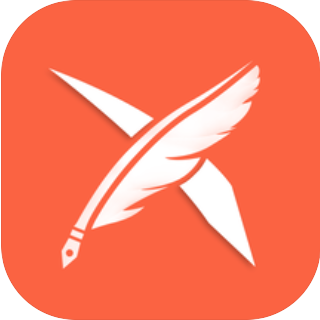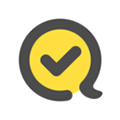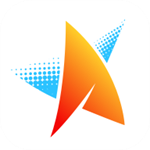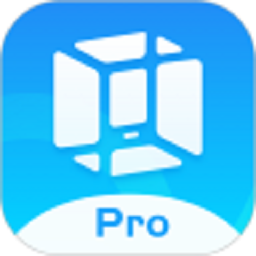笔记本如何还原任务栏 电脑任务栏还原和清理方法
- 作者:bjer
- 来源:2541下载
- 时间:2023-06-29 17:04
现在电脑的普遍使用,笔记本占了很大一部分的市场,因为它便于携带,方便。笔记本上如果任务栏的图标很多大家知道该怎么清理吗?我是这样做的。
电脑任务栏怎么还原
首先,试着将鼠标移动到屏幕的四周并且等待一会,观察任务栏是否会出现。
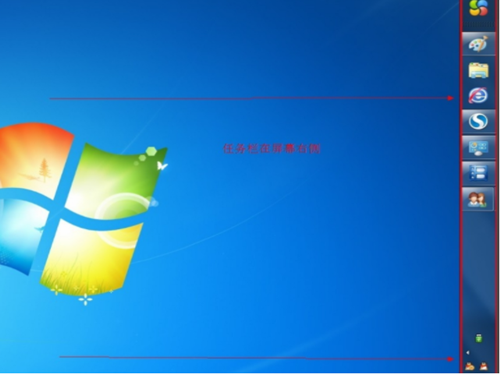
电脑任务栏电脑图解-1
当任务栏所停靠的位置不理想时,可通过拖动来改变任务栏的位置。
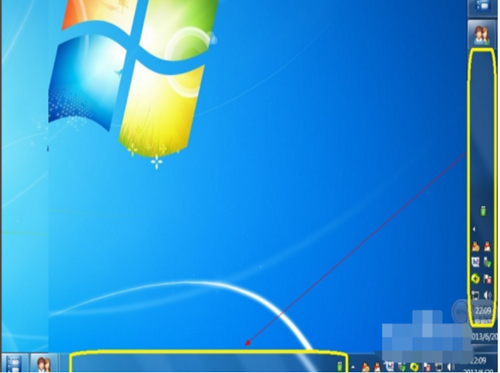
电脑电脑图解-2
当任务栏的位置摆放正确后,右击并从弹出的菜单中选择“属性”项。
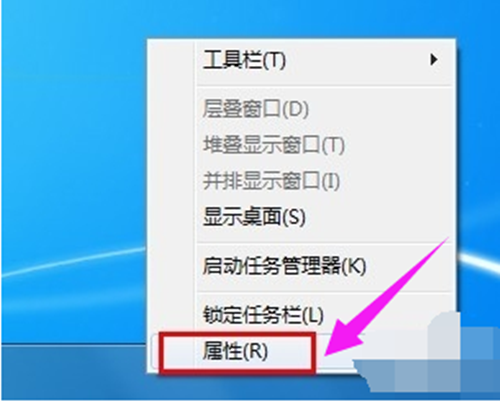
任务栏电脑图解-3
接着在打开的“任务栏”选项卡中,取消勾选“隐藏任务栏”项并点击“确定”按钮。
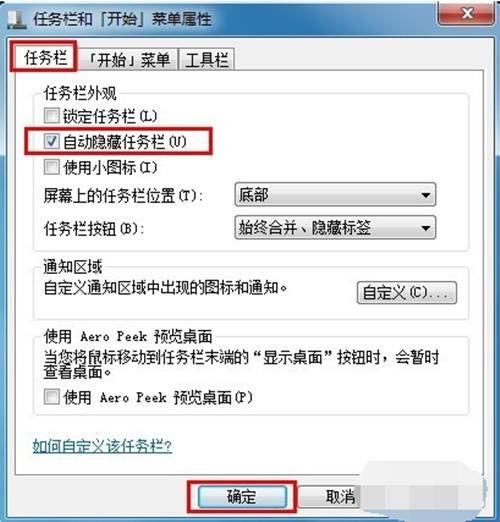
还原任务栏电脑图解-4
同时,为了更加直观的布局任务栏中的各部分图标,可在打开的“任务栏”选项中勾选 “锁定任务栏”,
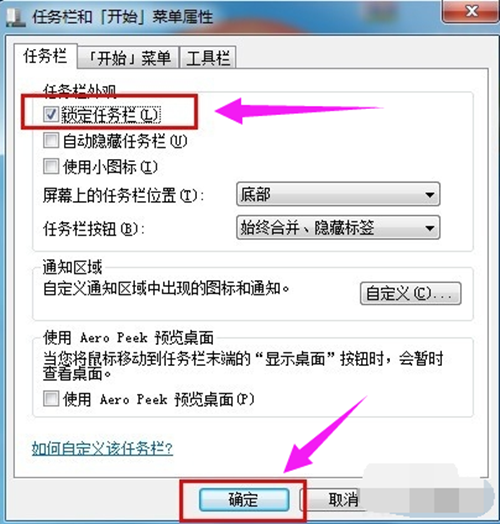
电脑任务栏电脑图解-5
这样就可以让任务栏徐图标保持固定,以方便布局和操作。
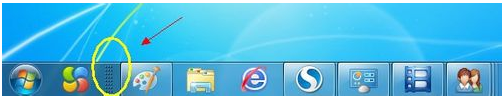
任务栏电脑图解-6
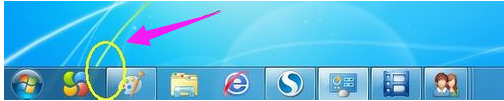
电脑任务栏电脑图解-7
以上就是还原电脑任务栏的方法与步骤了,

如果笔记本任务栏没反应这么办
电脑任务栏点击没有反应导致的原因有:(1)系统问题 (2)暂时性假死
如果碰到任务栏点击没反应时,在键盘按下”ctrl+alt+del“
然后在打开的【启动任务管理器】如下力所示会看到所有进程:

点击【进程】在这里找到【explorer.exe】然后点击下面的【结束进程】:
再点击【文件】→【新建任务(运行)】然后输入“explorer.exe”→点击【确定】桌面又回来了:
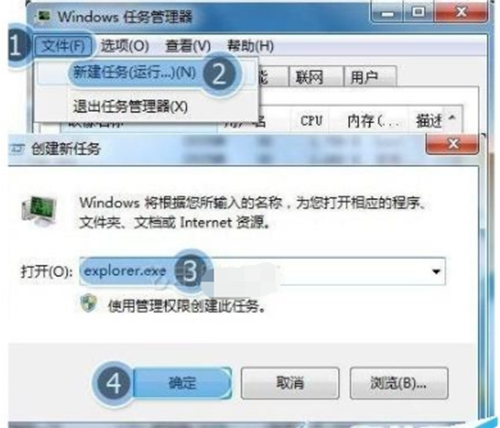
笔记本清理过多任务栏方法
当我们在win7系统中安装软件的时候,总是会在任务栏出现很多软件启动小图标,安装的软件多了,就会导致任务栏图标过多,一个个清理太麻烦了,那么要怎么办呢,接下来给大家讲解一下win7系统下任务栏图标过多的具体清理方法吧。

1、打开以管理员身份运行的cmd窗口;
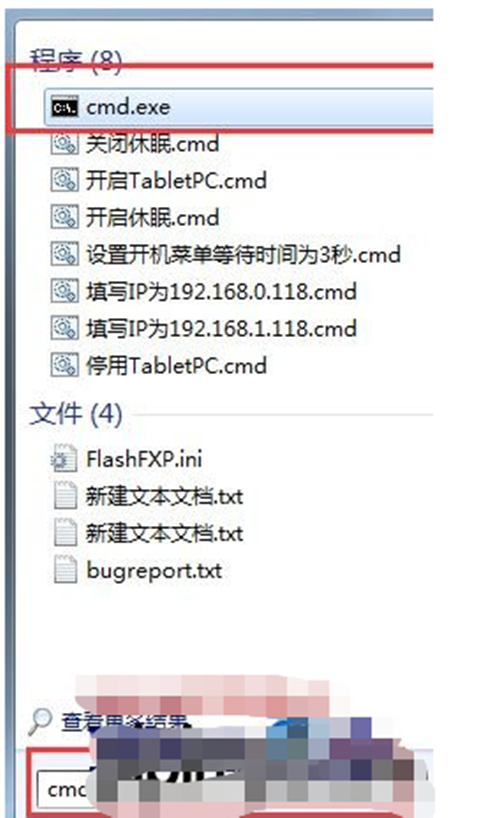
2、在命令提示符窗口下,输入以下内容:
taskkill /f /im explorer.exe
echo y|reg delete “HKEY_CLAssEs_RooTLocal settingssoftwareMicrosoftwindowsCurrentVersionTraynotify” /v iconstreams
echo y|reg delete “HKEY_CLAssEs_RooTLocal settingssoftwareMicrosoftwindowsCurrentVersionTraynotify” /v pasticonsstream
start explorer
建议全部复制到窗口内:鼠标光标定位到cmd窗口内右击,选择复制,输入完成后敲击回车。
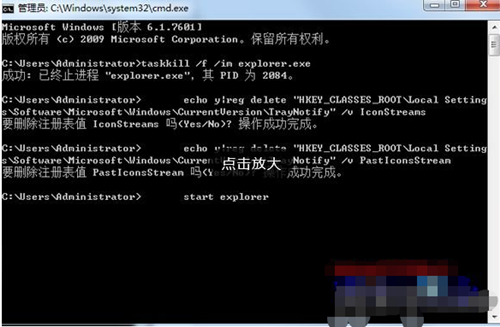
注:第一句输入完成后是关闭windows外壳程序的,所以输入完成回车后,桌面图标和任务栏会消失。
希望上面的内容可以帮到大家。